Risolvi i problemi relativi alle chiavi di rete modificando le impostazioni di sicurezza
- La chiave di sicurezza di rete è la password utilizzata dagli utenti per connettersi a Internet e può causare molta frustrazione quando non funziona.
- Gli utenti segnalano che la chiave di rete wireless non funziona e in questo articolo esploreremo come risolverlo.
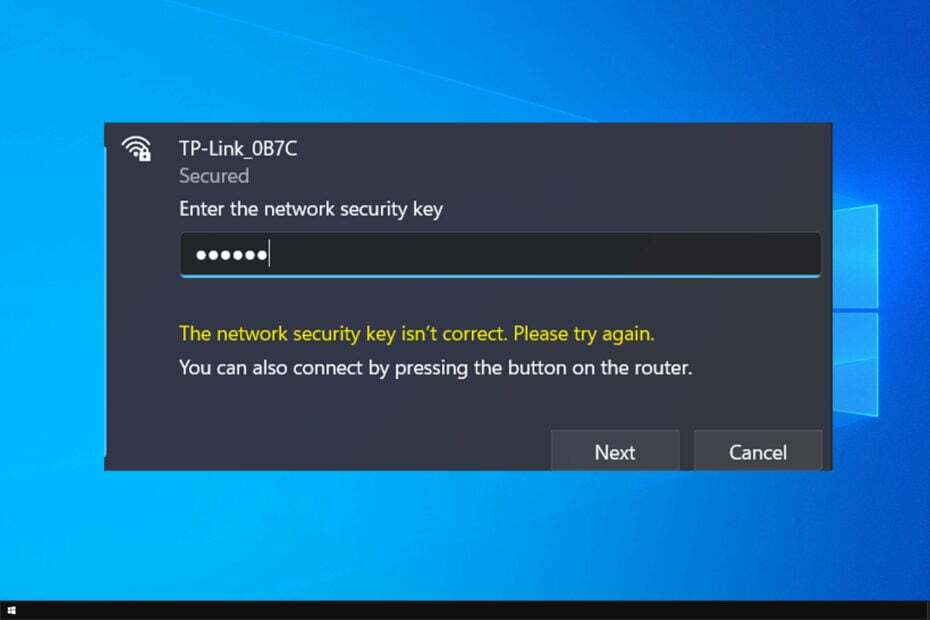
Molti di noi utilizzano le reti Wi-Fi per connettersi a Internet, ma molti segnalano che la chiave di sicurezza della rete non funziona.
Se ciò accade, potresti volerlo fare trova la tua password Wi-Fi e assicurati che sia corretto. Non sempre funziona e, se ciò accade, devi andare avanti e risolvere il problema da solo.
Questo errore ti impedirà di connetterti alla tua rete Wi-Fi, ma c'è un modo per gestirlo.
Perché il mio token di sicurezza non funziona?
Esistono diversi motivi per questo problema, i seguenti sono i più comuni:
- Problemi di driver – A volte i problemi con i driver possono causare problemi con l'adattatore di rete. Se ciò accade, vai avanti e aggiorna i tuoi driver.
- Problemi con i dispositivi di rete – I problemi sono piuttosto comuni e, se ciò accade, è necessario riavviare l'adattatore di rete.
- Impostazioni di connessione – È facile configurare erroneamente la connessione, ma puoi risolverlo dalle impostazioni del router.
Ecco alcuni problemi di rete wireless simili segnalati dagli utenti:
- La chiave di sicurezza di rete non funziona in Windows 10 – Esistono vari problemi che possono influire sulla tua rete wireless e, se li riscontri, assicurati di provare una delle nostre soluzioni.
- La chiave di sicurezza Netgear non funziona – Assicurati di modificare le impostazioni di rete e controlla se funziona.
Come posso risolvere il problema con la chiave di sicurezza di rete che non funziona su Windows 10?
Prima di iniziare a risolvere il problema, è necessario eseguire alcuni controlli:
Come testiamo, esaminiamo e valutiamo?
Abbiamo lavorato negli ultimi 6 mesi alla creazione di un nuovo sistema di revisione su come produciamo i contenuti. Usandolo, abbiamo successivamente rifatto la maggior parte dei nostri articoli per fornire una reale esperienza pratica sulle guide che abbiamo realizzato.
Per maggiori dettagli puoi leggere come testiamo, esaminiamo e valutiamo su WindowsReport.
- Controlla la tua password – Assicurati che la password Wi-Fi sia corretta. Se utilizzi un ripetitore, si consiglia di utilizzare la stessa password per il ripetitore e il router.
- Utilizza la password predefinita – In alcuni casi, l’utilizzo della password predefinita del router può essere d’aiuto. Tuttavia, funziona solo dopo aver ripristinato il router.
- Perché il mio token di sicurezza non funziona?
- Come posso risolvere il problema con la chiave di sicurezza di rete che non funziona su Windows 10?
- 1. Reinstallare il driver
- 2. Assicurati che i driver di rete siano aggiornati
- 3. Crea una nuova password
- 4. Disabilita il tuo dispositivo di rete
- 5. Crea una nuova connessione di rete
- Come posso reimpostare la mia chiave di sicurezza di rete?
1. Reinstallare il driver
- Premere finestre tasto + X e scegli Gestore dispositivi dall'elenco.
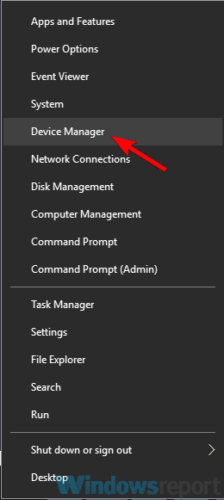
- Individua la scheda di rete, fai clic con il pulsante destro del mouse e scegli Disinstallare il dispositivo.
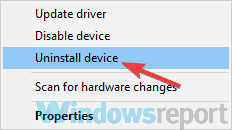
- Quando viene visualizzato il menu di conferma, controlla Rimuovere il software del driver per questo dispositivoe fare clic Disinstallare.
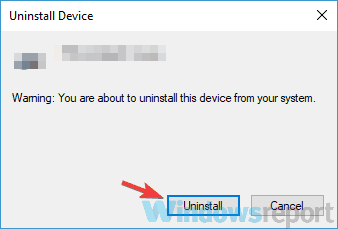
- Una volta rimosso il driver, fare clic su Cerca modifiche hardware icona.
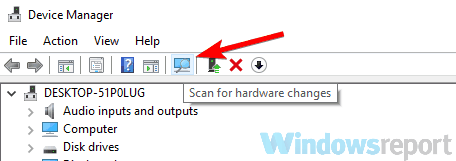
Dopo averlo fatto, Windows proverà a installare il driver predefinito. Se il driver predefinito non funziona, potrebbe essere necessario aggiornarlo e verificare se il problema si risolve La chiave di rete non è corretta errore.
2. Assicurati che i driver di rete siano aggiornati
- Visita il sito Web del produttore della scheda madre e vai alla sezione dei driver.
- Individua la scheda madre e seleziona Driver e utilità.
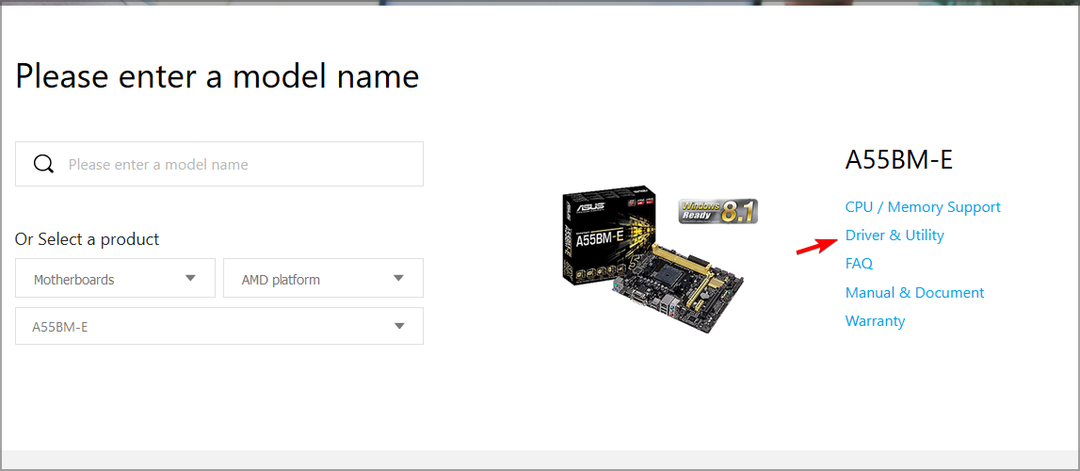
- Individua il driver di rete o LAN più recente e scaricalo.
- Eseguire il file di installazione per installarlo.
In alternativa, puoi utilizzare strumenti di terze parti come DriverFix per aggiornare automaticamente tutti i tuoi driver con solo un paio di clic. Questo software ha un'interfaccia facile da usare ed è estremamente facile da usare.
Una volta completata la scansione del sistema, DriverFix confronterà i driver trovati con quelli del suo database integrato e qualsiasi driver danneggiato o rotto verrà riparato e riparato.
⇒ Ottieni DriverFix
3. Crea una nuova password
- Accedi alle impostazioni del tuo router. Controlla il manuale del router per vedere i passaggi corretti per il tuo modello.
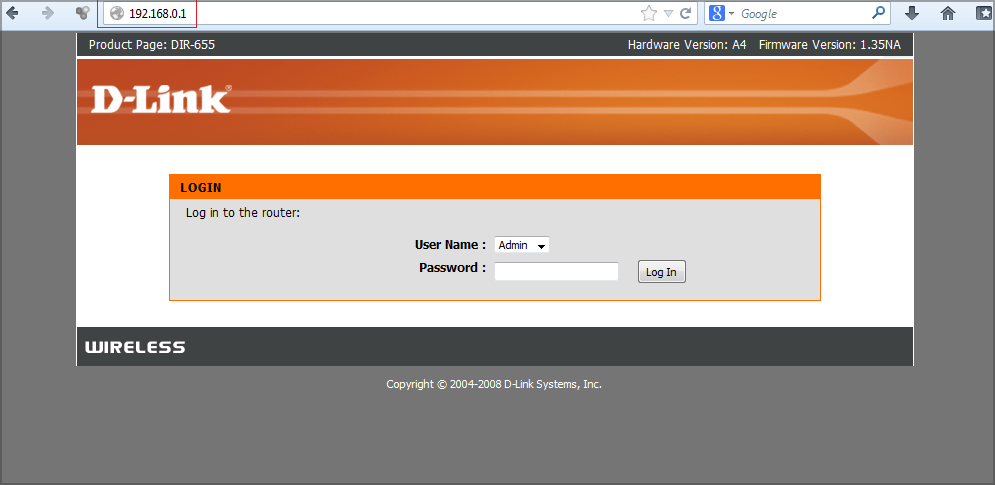
- Vai a sicurezza wireless sezione e impostare una nuova password.
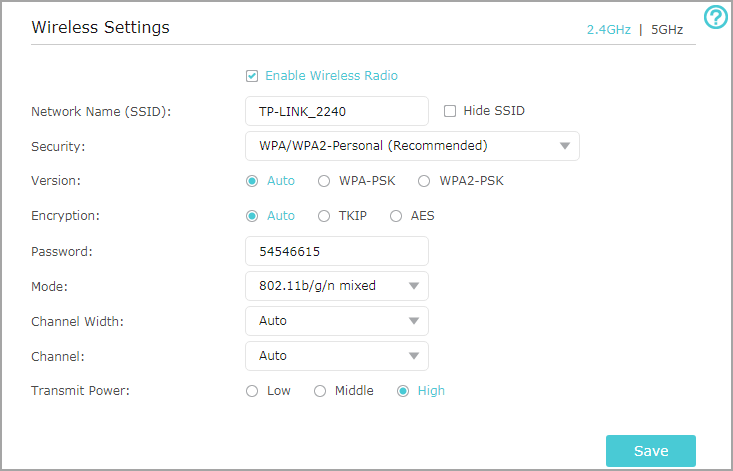
- Salvare le modifiche.
Puoi anche provare a cambiare il tipo di sicurezza da WPA2-PSK[AES] A WPA-Auto. Tieni presente che WPA-Auto è meno sicuro, quindi presta particolare attenzione.
Dopo averlo fatto, controlla se La chiave di sicurezza della rete non è corretta, riprova l'errore è scomparso.
4. Disabilita il tuo dispositivo di rete
- Aprire Gestore dispositivi.
- Individua l'adattatore wireless, fai clic con il pulsante destro del mouse e scegli Disabilita dispositivo.
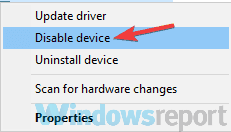
- Verrà ora visualizzato un messaggio di conferma. Clic SÌ procedere.
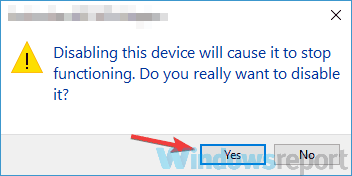
- Attendi un paio di secondi, quindi attiva l'adattatore wireless.
Dopo averlo fatto, dovresti essere in grado di connetterti alla tua rete wireless. Se il problema persiste, puoi provare a disabilitare la connessione wireless e verificare se questo aiuta. Per fare ciò, segui questi passaggi:
- Apri il Applicazione Impostazioni. Puoi farlo rapidamente utilizzando finestre tasto + IO scorciatoia.
- Successivamente, vai a Rete e Internet sezione.
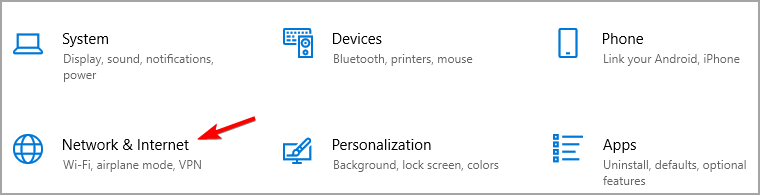
- Scorri verso il basso e nel riquadro di destra fai clic su Modifica le opzioni dell'adattatore.
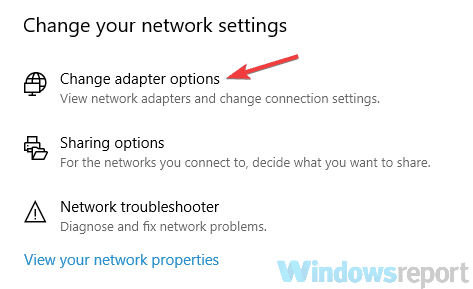
- Individua la tua connessione wireless, fai clic con il pulsante destro del mouse e scegli disattivare dal menù.
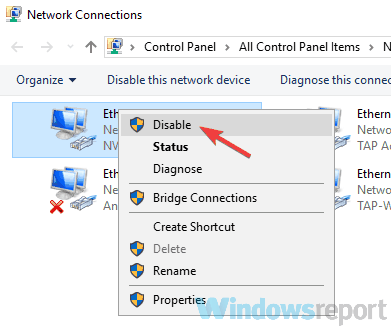
- Attendi qualche istante e abilita la connessione wireless.
- Correzione: assenza di Internet, errore protetto su Windows 11
- L'opzione cellulare manca su Windows 11? Come abilitarlo di nuovo
Dopo averlo fatto, la chiave di sicurezza della rete WiFi non è corretta e l'errore scomparirà.
Tieni presente che questa soluzione è solo una soluzione alternativa, quindi potresti doverla ripetere ogni volta che si verifica il problema.
5. Crea una nuova connessione di rete
- Aprire Centro connessioni di rete e condivisione. Puoi farlo da Rete e Internet sezione nel Applicazione Impostazioni.
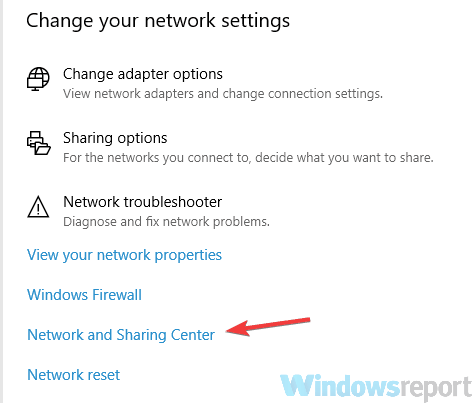
- Scegliere Imposta una nuova connessione o rete opzione.
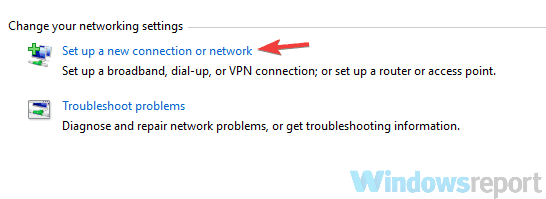
- Ora seleziona Connettiti manualmente a una rete wireless, connettiti a una rete nascosta o crea un nuovo profilo wireless e fare clic Prossimo.
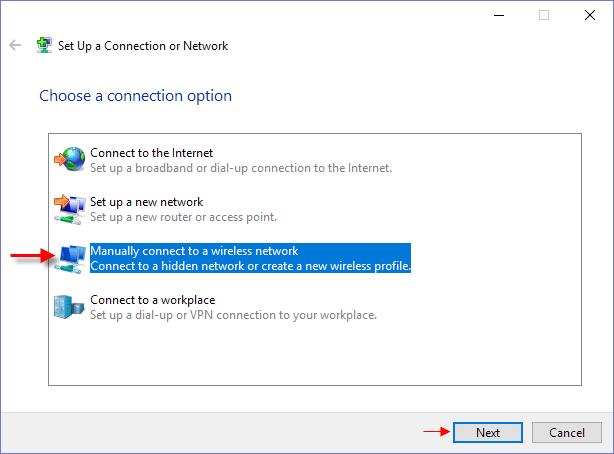
- Immettere il nome per la nuova rete wireless. Assicurati di utilizzare lo stesso nome che utilizzi per la tua attuale rete wireless.
- Impostare il Tipo di protezione A WPA2-personale E Tipo di crittografia A AES.
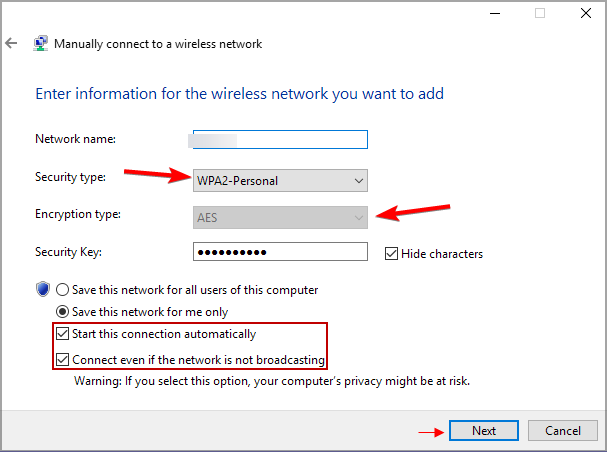
- Ora inserisci la password che stai utilizzando per la tua rete wireless.
- Controlla il Avvia questa connessione automaticamente casella di controllo e fare clic Prossimo.
- Connettersi alla rete wireless.
Molti utenti hanno riferito che questa soluzione ha funzionato per loro, quindi assicurati di provarla.
Come posso reimpostare la mia chiave di sicurezza di rete?
- Apri il browser.
- Inserisci l'indirizzo IP del tuo router nella barra degli indirizzi. Di solito è 192.168.0.1.

- Quindi digita le credenziali del tuo router.
- Una volta effettuato l'accesso, vai a Sicurezza wireless.
- Da lì dovresti essere in grado di modificare o reimpostare la chiave di sicurezza della rete.
Per saperne di più, assicurati di leggere la nostra guida su come farlo modificare la password Wi-Fi.
Tieni presente che questi sono solo passaggi generali. Il processo varia a seconda del modello del router, quindi assicurati di controllare il manuale.
Se riscontri problemi con una chiave di sicurezza di rete, il problema è solitamente correlato ai driver o alle impostazioni. Tuttavia, dovresti essere in grado di risolvere questo problema utilizzando una delle nostre soluzioni.
Puoi anche disabilitare la chiave di sicurezza USB se non riesci ad accedere ad alcuni siti sul tuo browser.
Se hai ulteriori suggerimenti o raccomandazioni, faccelo sapere nella sezione commenti qui sotto.


